Verwenden Sie eine NetSuite -kontospezifische WSDL- URL
Einführung
Während der Konfiguration einer NetSuite-Verbindung, müssen Sie im Feld WSDL-Download URL eine kontospezifische WSDL URL angeben.
Auf dieser Seite wird gezeigt, wie Sie diese URL erhalten, indem Sie die kontospezifische Domäne von NetSuite suchen und dann die kontospezifische Domäne in der WSDL URL verwenden.
Suchen Sie die NetSuite-Konto-spezifische Domäne
Diese Schritte müssen von einem NetSuite-Administrator oder einem anderen Benutzer mit der Berechtigung Unternehmen einrichten ausgeführt werden:
-
Melden Sie sich bei der NetSuite-Instanz an.
-
Gehen Sie zu Setup > Unternehmen > Unternehmensinformationen (oder suchen Sie nach Unternehmensinformationen).
-
Wechseln Sie auf der Seite Unternehmensinformationen zum Unterreiter Unternehmens URLs. Die kontospezifische Domäne befindet sich unter der Überschrift SuiteTalk (SOAP und REST-Webdienste):
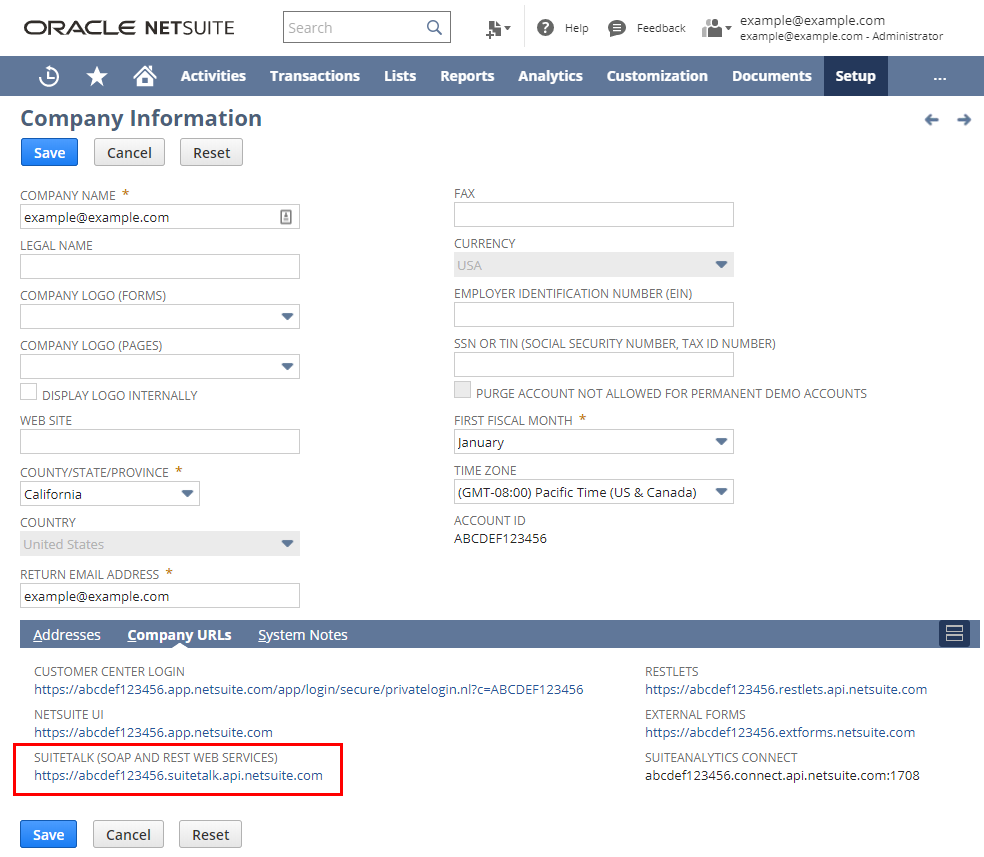
Weitere Informationen finden Sie unter URLs für kontospezifische Domänen.
Erstellen der WSDL- URL
Sobald Sie die kontospezifische Domäne erhalten haben, verwenden Sie sie zum Erstellen der WSDL URL:
-
https://abcdef123456.suitetalk.api.netsuite.com/wsdl/v2025_1_0/netsuite.wsdl -
https://abcdef123456.suitetalk.api.netsuite.com/wsdl/v2024_2_0/netsuite.wsdl -
https://abcdef123456.suitetalk.api.netsuite.com/wsdl/v2024_1_0/netsuite.wsdl -
https://abcdef123456.suitetalk.api.netsuite.com/wsdl/v2023_2_0/netsuite.wsdl -
https://abcdef123456.suitetalk.api.netsuite.com/wsdl/v2023_1_0/netsuite.wsdl -
https://abcdef123456.suitetalk.api.netsuite.com/wsdl/v2022_2_0/netsuite.wsdl
Während der Konfiguration einer NetSuite-Verbindung, geben Sie diese kontospezifische WSDL URL in das Feld WSDL-Download URL ein.
Informationen darüber, welche Jitterbit-Agent-Versionen für die Verwendung mit den oben genannten WSDL-Versionen erforderlich sind, finden Sie in NetSuite-Voraussetzungen.